来源:网络 作者:紫儿妖姬

一、AI绘制字体
1、首先AI中新建画布800*800px,将事先准备好的一张字体图拖入在画布中。 将图片旋转到一定角度,如图所示,双击图片图层弹出(图层选项)将变暗图层调至50%,最后锁定图片图层。

2、现在我们要在图层上新建一个图层命名为字体图层,用于区分图片字体,方便后面操作。接着我们选择钢笔工具(快键键P)在图片上把字体形状描绘出来。

按照上图方法,把所有的形状用钢笔工具勾画出,如下图所示。

3、接着我们需要处理字体三维立体化,首先在下方画一个16x16px的圆形,填充渐变颜色。
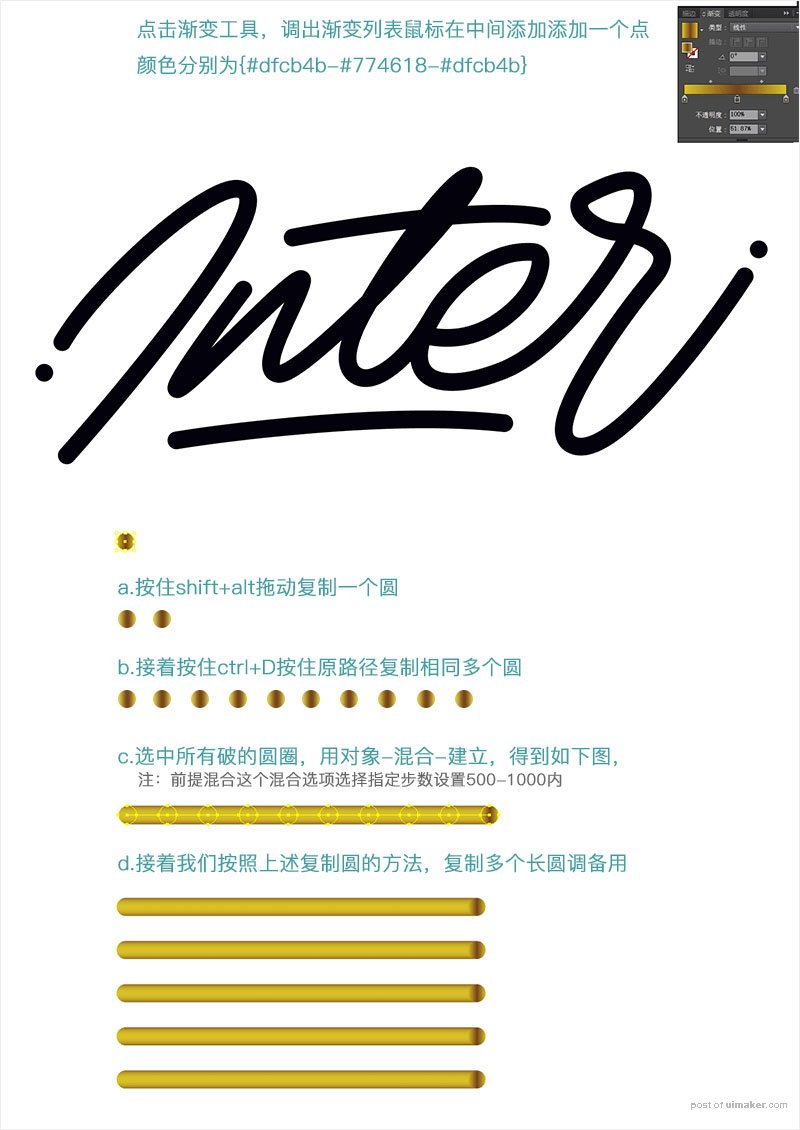
4、接着我们需要把字体做出的长圆效果,替换到我们描绘的艺术字体上。首先,选中一条长圆和一块字体路径。
